Specialiųjų simbolių įterpimas į Word 2010
Kartais gali prireikti įterpti neįprastą simbolį į Word 2010 dokumentą. Perskaitykite, kaip lengvai tai padaryti su mūsų patarimais ir simbolių sąrašu.
Kad rašytojai ir redaktoriai galėtų bendrauti užkulisiuose, „Word 2007“ leidžia į dokumentą įterpti paslėptus komentarus. Naudokite komentavimo funkciją, norėdami „skaidriai“ įterpti pastabas, pasiūlymus, idėjas ar patarimus į dokumentą nekeisdami teksto.
Komentarai žymimi jūsų inicialais ir eilės skaičiumi, pradedant nuo 1 – pirmasis komentaras dokumente. Kai įterpiami nauji komentarai, numeracija pasikeičia taip, kad komentarai visada būtų nuoseklūs. Kai kas nors kitas peržiūri jūsų dokumentą ir komentuoja, naudojami jo inicialai, o komentarai rodomi kita spalva. Komentarus galite redaguoti taip pat, kaip bet kurį tekstą Word 2007.
Norėdami pridėti komentarą į savo „Word“ dokumentą, pirmiausia užveskite žymeklį ten, kur norite įrašyti pastabą.
Komentarai rodomi skirtingai, atsižvelgiant į tai, kuriame Word rodinyje esate. Šie veiksmai atliekami juodraščio rodinyje.
Spustelėkite skirtuką Peržiūra.
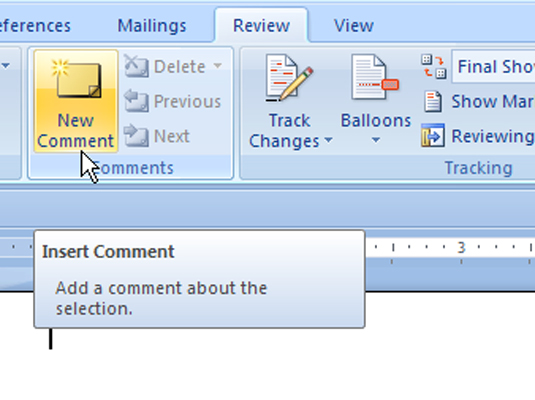
Ieškokite komentarų grupės.
Spustelėkite mygtuką Naujas komentaras.
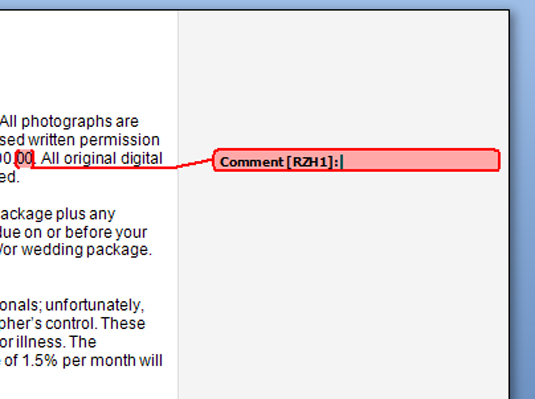
Dokumentas šiek tiek susitraukia, kad būtų vietos žymėjimo srities langui, kuris rodomas kairėje. Ten, kur įterpiate komentarą, tekstas Word faile yra paryškintas rožine spalva ir apkabintas raudonais skliaustais; iš karto dešinėje yra rašytojo inicialai ir komentaro numeris skliausteliuose. Žymėjimo srityje matote komentaro debesėlį, kuriame yra komentaro numeris ir rašytojo inicialai.
Inicialai, kuriuos matote šalia komentaro, turėtų būti jūsų inicialai, kuriuos įvedate pirmą kartą sukonfigūruojant Word. Norėdami pakeisti inicialus, Office mygtuko meniu pasirinkite Word parinktys, kad būtų rodomas dialogo langas Word parinktys. Kairėje lango pusėje pasirinkite kategoriją Personalizuoti. Dešinėje pusėje, netoli apačios, įveskite savo vartotojo vardą ir inicialus. Spustelėkite Gerai.
Įveskite savo komentarą.
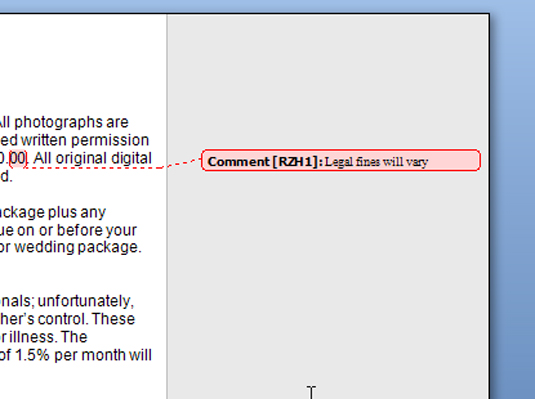
Komentaro tekstas pasirodo žymėjimo lange.
Komentarai ir žymėjimo sritis bus matomi tol, kol juos paslėpsite. Norėdami uždaryti komentarų langą, spustelėkite mygtuką X (uždaryti).
Kartais gali prireikti įterpti neįprastą simbolį į Word 2010 dokumentą. Perskaitykite, kaip lengvai tai padaryti su mūsų patarimais ir simbolių sąrašu.
„Excel 2010“ naudoja septynias logines funkcijas – IR, FALSE, IF, IFERROR, NOT, OR ir TRUE. Sužinokite, kaip naudoti šias funkcijas efektyviai.
Sužinokite, kaip paslėpti ir atskleisti stulpelius bei eilutes programoje „Excel 2016“. Šis patarimas padės sutaupyti laiko ir organizuoti savo darbalapius.
Išsamus vadovas, kaip apskaičiuoti slankiuosius vidurkius „Excel“ programoje, skirtas duomenų analizei ir orų prognozėms.
Sužinokite, kaip efektyviai nukopijuoti formules Excel 2016 programoje naudojant automatinio pildymo funkciją, kad pagreitintumėte darbo eigą.
Galite pabrėžti pasirinktus langelius „Excel 2010“ darbalapyje pakeisdami užpildymo spalvą arba pritaikydami ląstelėms šabloną ar gradiento efektą.
Dirbdami su laiko kortelėmis ir planuodami programą „Excel“, dažnai pravartu lengvai nustatyti bet kokias datas, kurios patenka į savaitgalius. Šiame straipsnyje pateikiami žingsniai, kaip naudoti sąlyginį formatavimą.
Sužinokite, kaip sukurti diagramas „Word“, „Excel“ ir „PowerPoint“ programose „Office 365“. Daugiau informacijos rasite LuckyTemplates.com.
„Excel“ suvestinės lentelės leidžia kurti <strong>pasirinktinius skaičiavimus</strong>, įtraukiant daug pusiau standartinių skaičiavimų. Šiame straipsnyje pateiksiu detalius nurodymus, kaip efektyviai naudoti šią funkciją.
Nesvarbu, ar dievinate, ar nekenčiate Word gebėjimo išjuokti jūsų kalbos gebėjimus, jūs turite galutinį sprendimą. Yra daug nustatymų ir parinkčių, leidžiančių valdyti „Word“ rašybos ir gramatikos tikrinimo įrankius.





